HowTo Windows 3.11 with actual Samba 4 Share - Vintage Computing
HowTo Windows 3.11 with actual Samba 4 Share - Vintage Computing

Ich betreibe gern Vintage Computing und so trug es sich zu, dass ich einen schönen Compaq 486er mit 32 MB-Ram und einer ISA-Netzwerkkarte, einer Soundkarte und natürlich einer IDE-CF-Karte versehen habe und diesen mit DOS-Spielen retrogame. Weiterhin habe ich Windows 3.11 (WfW) installiert und dort sämtliche Rafinessen betrieben, ihn online zu kriegen. Das klappt sogar sehr gut. Neben Netscape tummelt sich auch ein Internet Explorer 5 und ein Opera 3.62 für das Interwebs, aber auch FTP und selbstverständlich mIRC :)
Grund genug also eine Urtugend von Windows, nämlich Netzwerkfreigaben, zu nutzen. Ich habe einen kleinen ARM-Server (Utilite Pro, 7-Watt Device) auf dem ein Ubuntu 20.04 LTS läuft und viele Dienste für den Retro-Rechner im netzwerk verfügbar macht. Warum also nicht auch Samba? Genau!
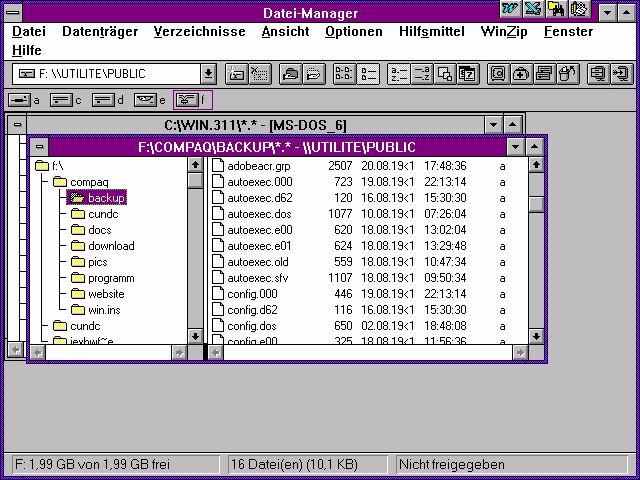
Aber das ist gar nicht so einfach, denn natürlich sprechen aktuelle Windowsen und auch das aktuelle Samba eine ganz andere technische Sprache mit ausgereifteren Sicherheitsmechanismen die ein Windows 3.11, ein Windows 95/98 und selbst ein XP ausschließen. Man muss also etwas umbiegen um das Sicherheitsniveau seines Samba-Servers soweit herunter zu schrauben, dass er eine so unsichere Verbindung wie die von Windows 3.11 akzeptiert. Nach diversen unterschiedlichen Probeläufen und wenig Erfolg ist es folgende Samba.config, die mich nun zum Ziel führte.
HowTo Samba Windows 3.11 WfW
Wir bearbeiten also die smb.conf unseres Linux-Servers und fügen folgende Konfigurationszeilen oben unter GLOBAL ein:
sudo nano /etc/samba/smb.conf
[global]
workgroup = WORKGROUP
client min protocol = NT1
server string = Samba
netbios name = utilite
lanman auth = yes
client lanman auth = yes
ntlm auth = yes
client min protocol = core
server min protocol = core
client plaintext auth = YesDas sorgt dafür dass ich mich connecten kann und die Shares im Dateimanager unter Netzlaufwerk einbinden in Windows 3.11 auftauchen. Wichtig ist nun, ein Verzeichnis auf dem Server freizugeben. Folgend mein Share, es ist das Public-Verzeichnis auf dem Server.
[public]
path = /path/to/share
public = yes
only guest = yes
writable = yes
printable = no
case sensitive = no
default case = upper
preserve case = no
short preserve case = no
# mangle case = yes
# mangled names= yes
valid users = compaqDamit konnte ich das Netzlaufwerk unter Windows 3.11 einbinden und fortan darauf zugreifen, wie man das eben so kennt. Es steht im Dateimanager zur Verfügung und ich kann prima Daten austauschen. Die Screenshots habe ich auf dem Vintage PC direkt gemacht, via Paint Shop Pro als *.jpg gespeichert und mir per Mail gesendet - und selbstverständlich auch auf dem Netzlaufwerk abgelegt - weils geht :)
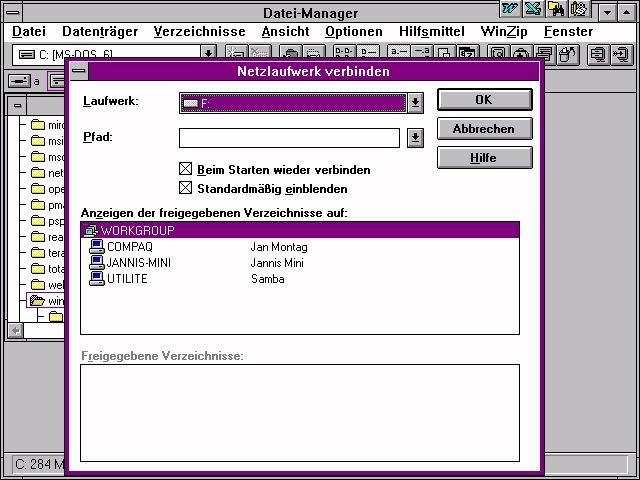
Was noch wichtig ist:
- Samba Benutzer auf dem Linux-Server anlegen, er braucht zugriff auf das Public Verzeichnis, identisch zum Win3.11 Nutzer, Kennwort nicht länger als 8 Zeichen
- Windows 3.11 netzwerkfähig machen, also TCP/IP installieren (hier ein HowTo aber nur für Networking unter DOS)
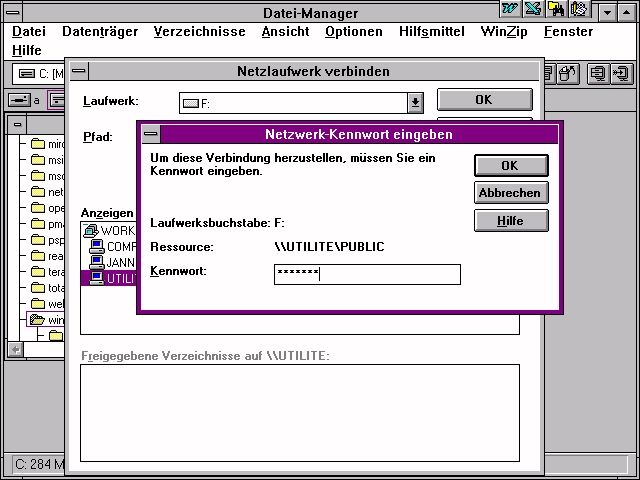
Diese Anleitung ist nicht sonderlich gut und erst recht nicht korrekt, aber ich hoffe sie hilft auf die Sprünge wenn eine Verbindung mit Windows 3.11 und Samba nicht zustande kommen will und meine smb.conf hilft. Anregungen gern in die Kommentare.
Viel Spaß am Gerät.

